Как включить режим разработчика на Android и зачем это нужно

Зачем включать режим разработчика
Эта функция открывает доступ к возможностям и настройкам, которые обычно недоступны владельцу смартфона. Она даёт более глубокий доступ к системе и файлам и позволяет провести детальную настройку того, как работает ваш телефон. Это полезно разработчикам, которые могут прямо с компьютера устанавливать и обновлять новые программы. Собственно, поэтому режим так и называется.
Даже если вы не разработчик и не фанат оптимизации вообще всего, вам всё равно могут понадобиться функции из этого режима.
Режим разработчика необходим некоторым программам — например, для переноса данных и приложений, резервного копирования или восстановления удалённых файлов.
Возможности могут звучать похоже на root-права, но это не одно и то же. Режим разработчика не предполагает такого же глубокого взаимодействия с системой и возможности изменять системные файлы. После получения root-прав можно установить на смартфон другую прошивку, после включения режима разработчика — нет.
Также режим разработчика легко включить и выключить, и его активация не влияет на гарантию. В случае с root-правами может потребоваться повоевать с официальным сервисом за право гарантийного ремонта, хотя в России гарантия в целом актуальна далеко не для всех брендов.
Как включить режим разработчика на Android
В современных версиях Android в настройках нет раздела для быстрого включения опции. Вместо этого придётся искать номер сборки системы. Расположение зависит от производителя, но вам в любом случае нужен пункт «Об этом устройстве», «О телефоне» или что-то подобное. Вот пути для популярных производителей.
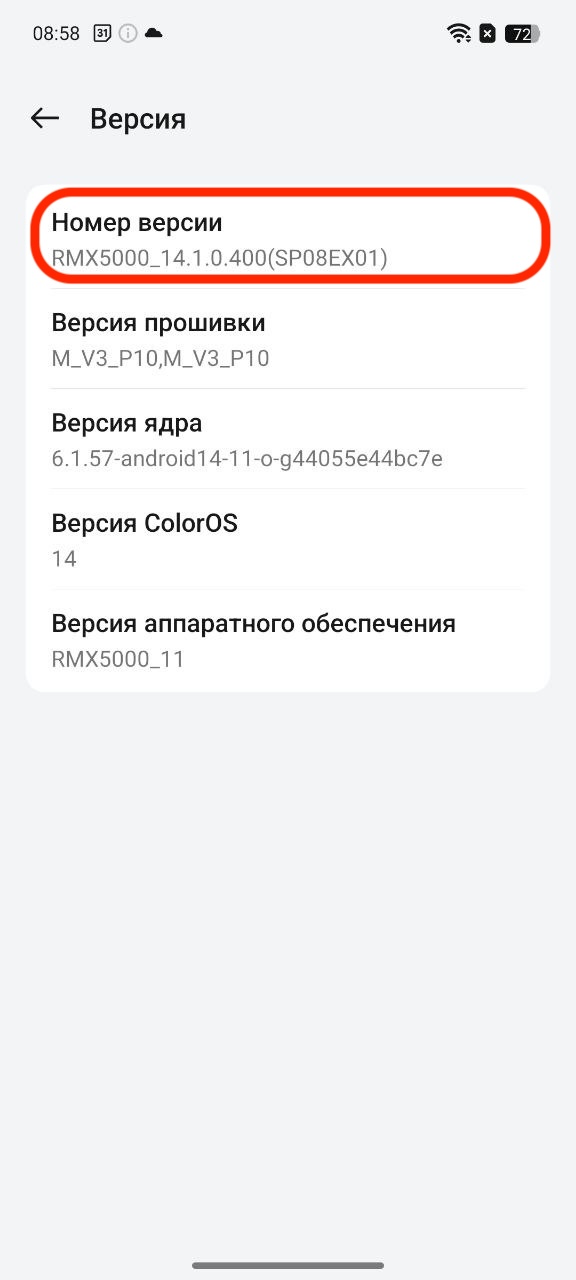
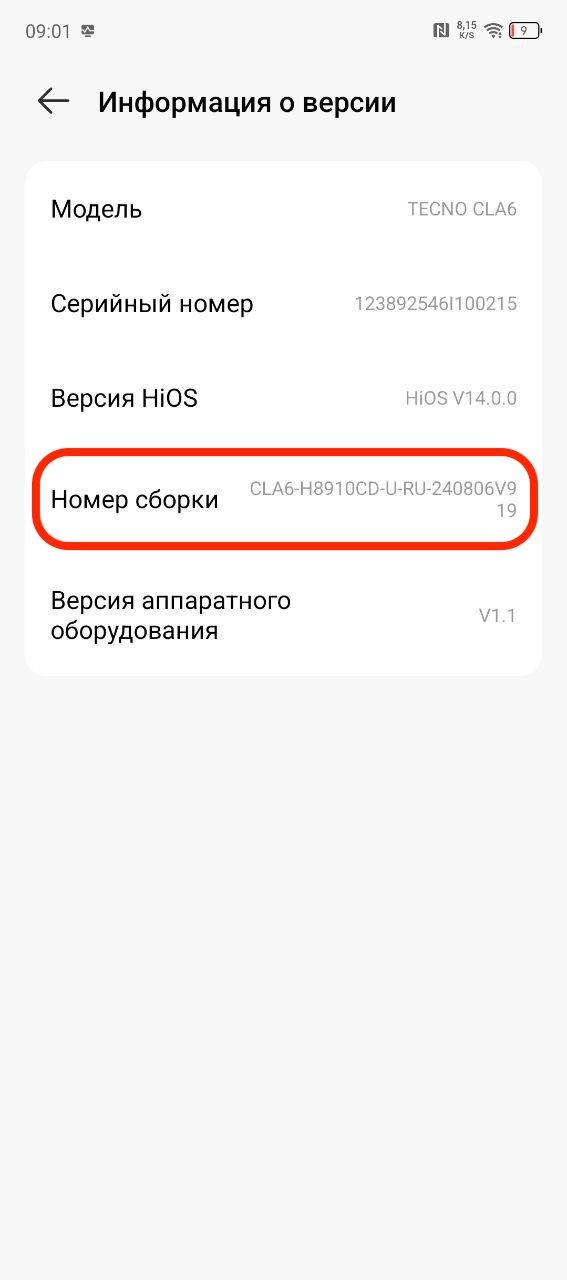
- Pixel и смартфоны с относительно чистым Android: «Настройки» → «О телефоне».
- Xiaomi: «Настройки» → «Об устройстве» → «Все характеристики».
- Samsung: «Настройки» → «О телефоне» → «Информация о программном обеспечении».
- Realme: «Настройки» → «Об устройстве» → «Версия».
- Tecno: «Настройки» → «Мой телефон» → «Информация о версии».
В указанной директории отыщите пункт «Номер сборки», «Версия MIUI», «Номер версии» или что-то подобное (должна быть цепочка из цифр или букв и цифр) и нажмите на эту строчку несколько раз.
Как правило, смартфон сам даёт подсказку, что вы движетесь в правильном направлении.
Для подтверждения действия нужно будет ввести код-пароль от телефона. Готово: вы включили режим разработчика.
Что можно делать в режиме разработчика
В первую очередь менять настройки и включать функции, недоступные обычному пользователю системы. Для этого в настройках откройте пункт «Для разработчиков». Он может называться по-другому: «Режим разработчика» или «Возможности разработчика» — расположение и название зависят от оболочки, проще использовать поиск.
Затем вы увидите список из десятка переключателей, среди самых интересных:
- Повышение частоты обновления экрана. По умолчанию смартфон сам решает, когда нужно использовать все 120 Гц, а когда хватит и 60 Гц. Но можно заставить дисплей всегда выдавать максимально возможное значение — правда, ценой автономности.
- Отображение частоты обновления экрана. На дисплее появится текущее количество кадров в секунду.
- Настройка скорости анимаций. Если системные анимации кажутся слишком медленными, можно их ускорить. Так будет казаться, что телефон стал отзывчивее.
- Постоянное подключение к мобильному интернету. Подстрахует на случай плохого Wi-Fi или подключения к сети без интернета — в такой ситуации телефон подключится через LTE, а не будет до последнего висеть на бесполезном Wi-Fi.
- Выбор аудиокодека. Нужно подключить Bluetooth-наушники и найти в настройках для разработчиков «Аудиокодек Bluetooth». Здесь можно принудительно включить LDAС, LC3 или другой совместимый вариант.
- Выбор режима USB по умолчанию. Позволяет настроить, как устройство будет восприниматься компьютером при подключении по проводу — как флешка, веб-камера или вообще модем.
- Диспетчер задач. Можно посмотреть, какие процессы активны и сколько памяти они съедают. Также можно менять приоритеты, чтобы смартфон знал, какие процессы важны, а какие можно быстро выгружать из памяти.
- Экспериментальные функции. Возможность опробовать новые фишки, которые разработчики прошивки ещё не сделали общедоступными.
Точное название и доступность этих функций зависят от производителя. У большинства пунктов названия говорят сами за себя, но подробнее их назначение проясняют описания: разобраться, что есть что, несложно.
Как включить отладку по USB
Если в какой-то инструкции вас просят включить отладку по USB, это нужно делать отдельным шагом: она не активируется одновременно с режимом разработчика. Именно эта функция позволяет устанавливать новые приложения напрямую с компьютера.
Такая опция нужна в первую очередь для оптимизации и тестирования нового ПО, но также она бывает полезна для кастомизации. А ещё её могут просить некоторые программы.
Чтобы её включить, уже после входа в режим разработчика выполните следующие шаги:
- Откройте настройки смартфона и найдите раздел «Для разработчиков» или «Режим разработчика».
- Убедитесь, что пункт «Режим разработчика» активен.
- Пролистайте вниз до раздела «Отладка» и включите «Отладка по USB».
Когда воспользуетесь отладкой по USB и завершите свои дела, её лучше выключить: держать функцию включённой небезопасно, особенно если вы пользуетесь общественными компьютерами. А в случае кражи вы сделаете злоумышленнику большой подарок, если ему будет доступна отладка.
Как отключить режим разработчика
Выключить дополнительные функции даже проще, чем включить.
- В настройках отыщите раздел «Для разработчиков» или «Режим разработчика».
- Переведите переключатель у пункта «Режим разработчика» в неактивное положение.
- Подтвердите действие.
После этого нужна будет перезагрузка, чтобы применить изменения. Смартфон запустит её сам, а когда снова включится, раздел с опциями для разработчиков пропадёт из настроек.

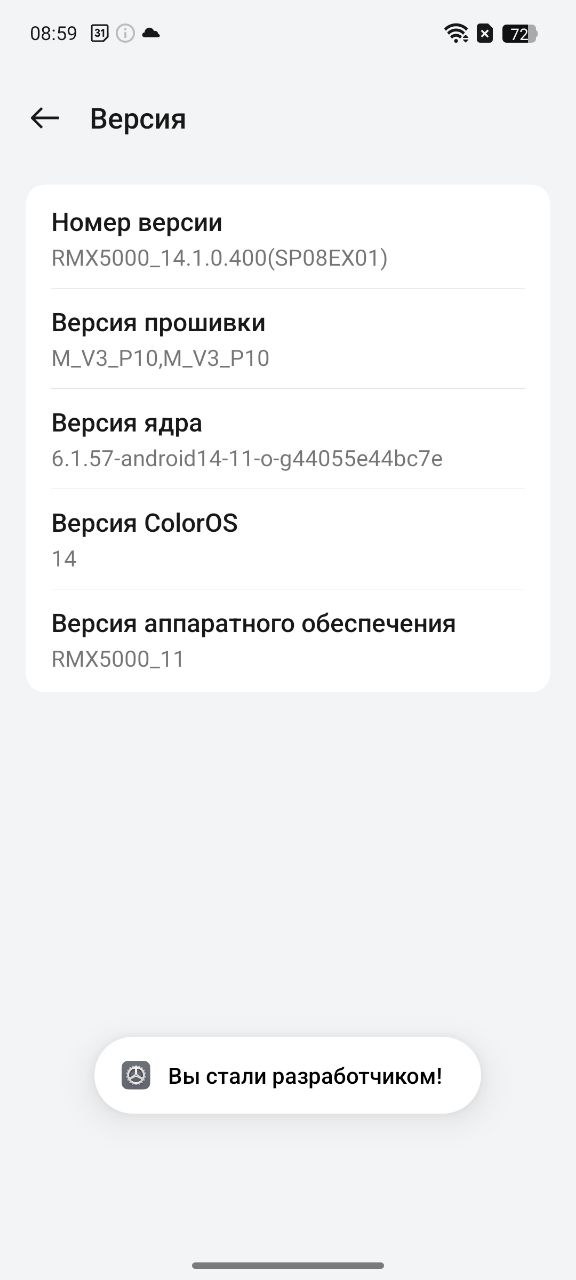
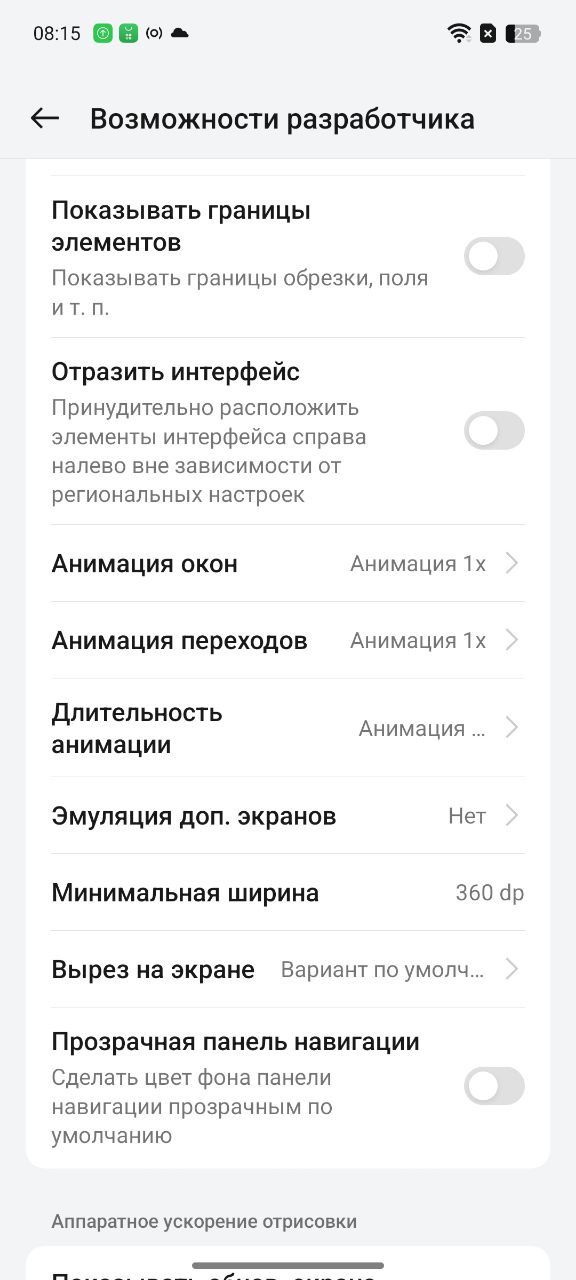
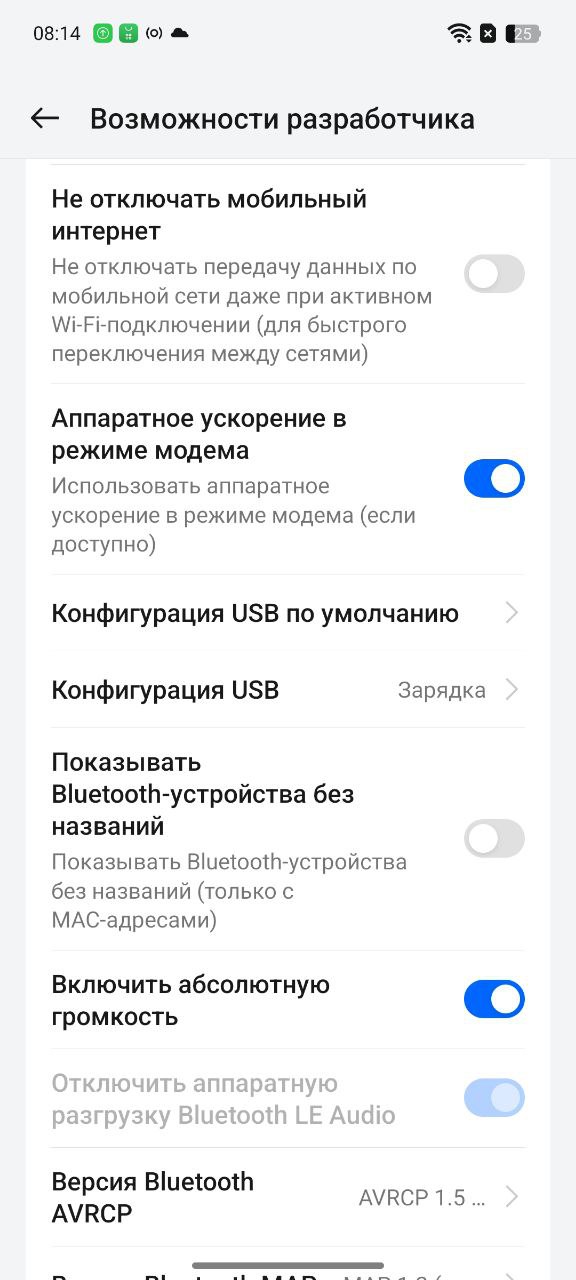
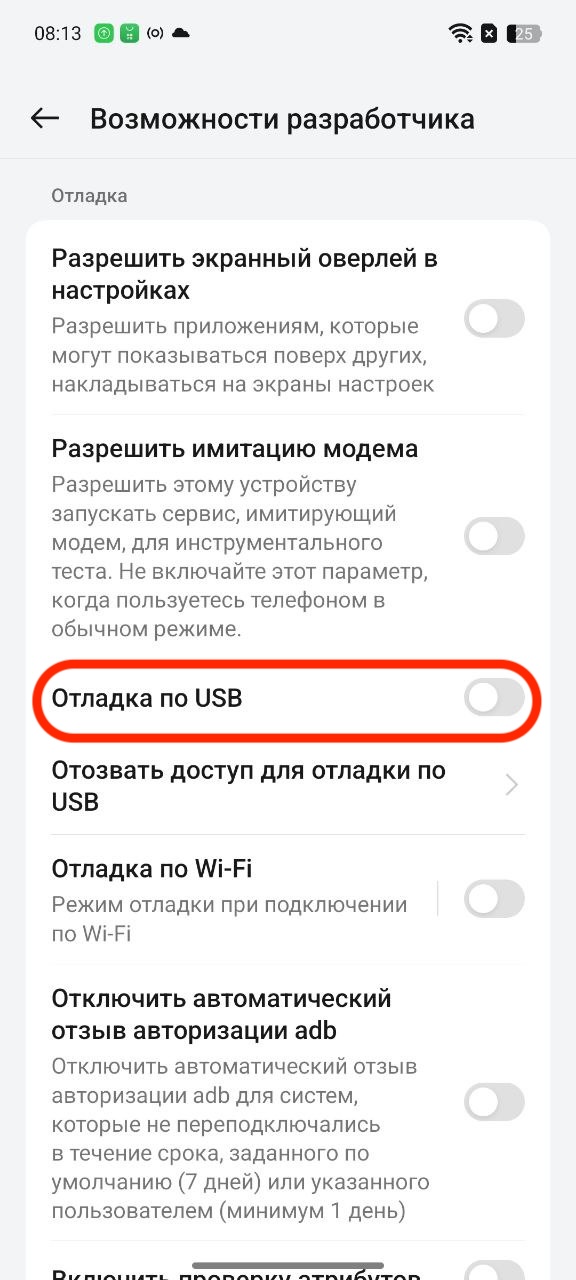
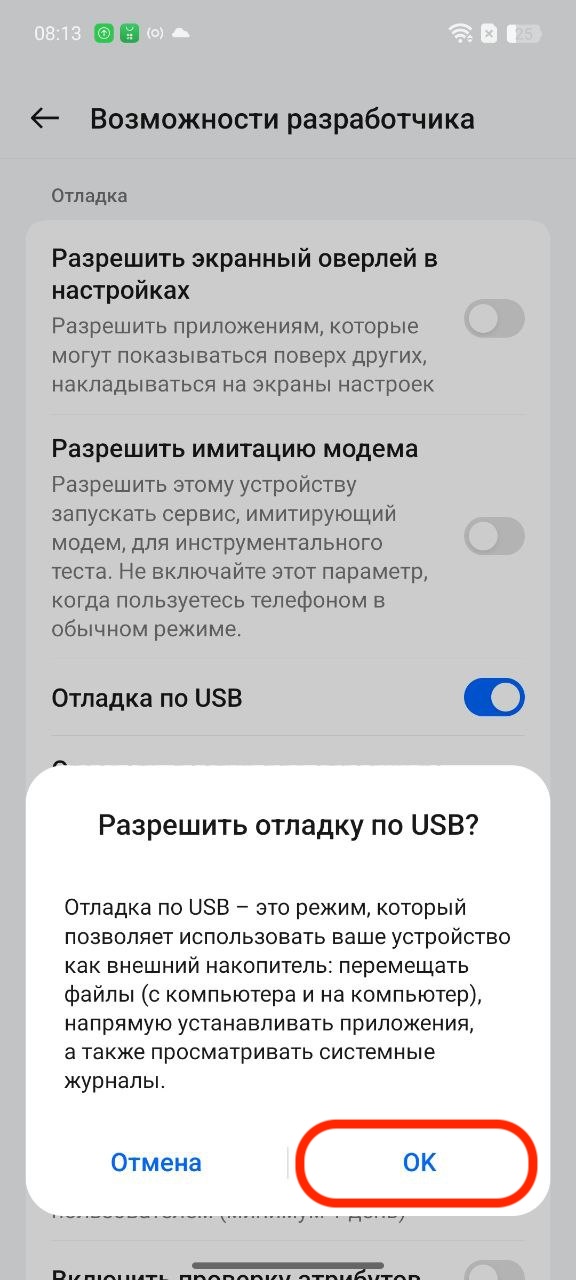
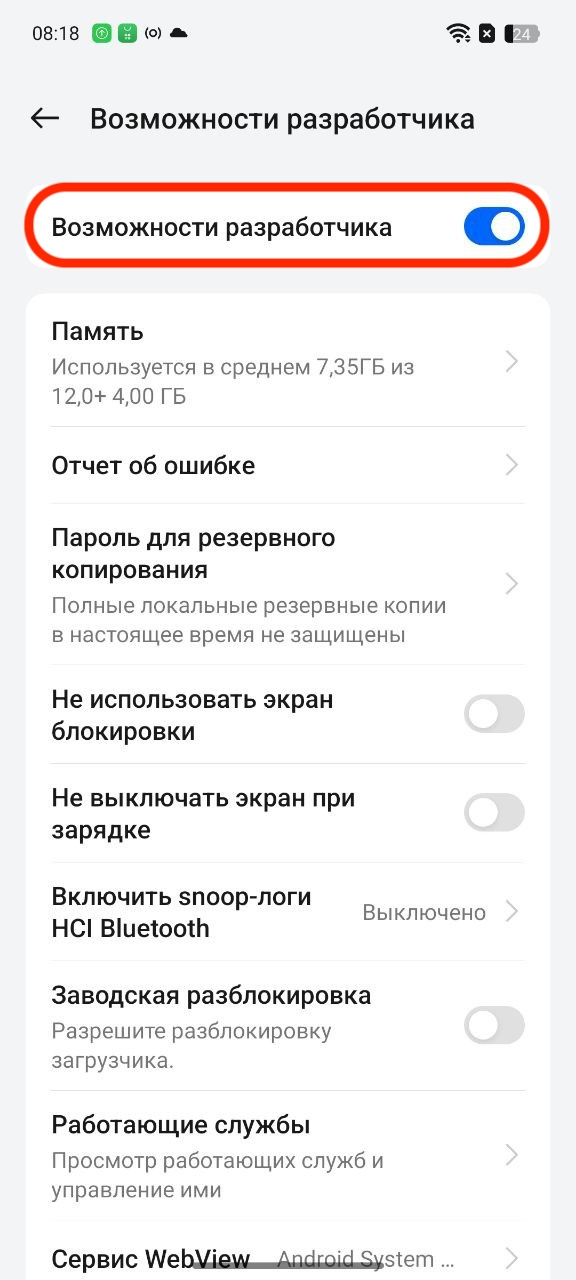
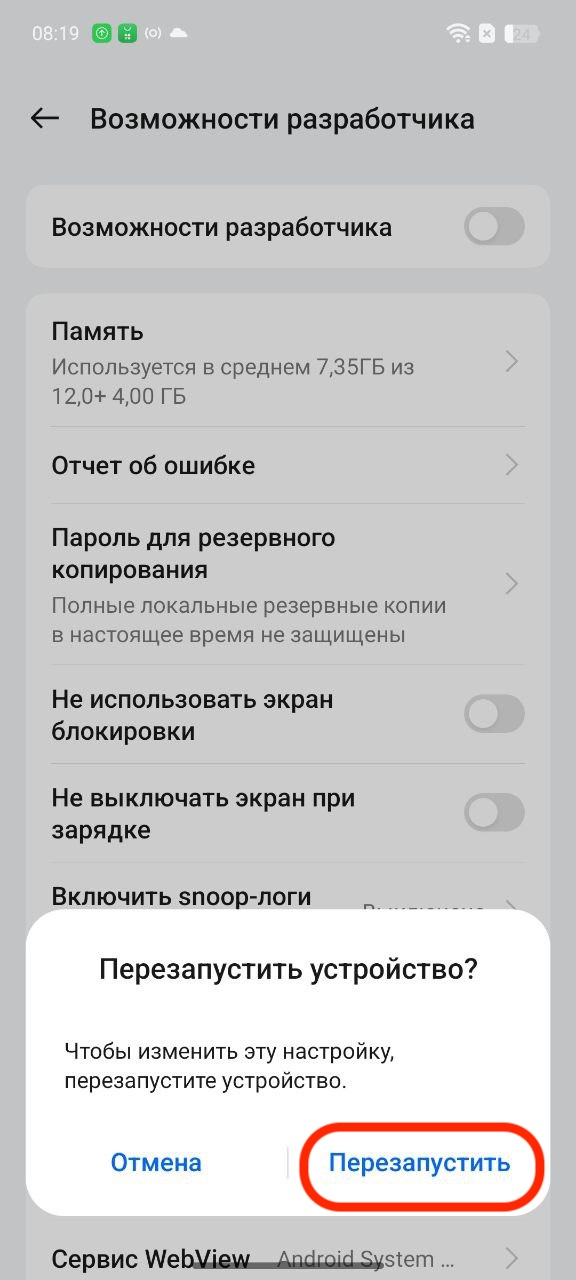











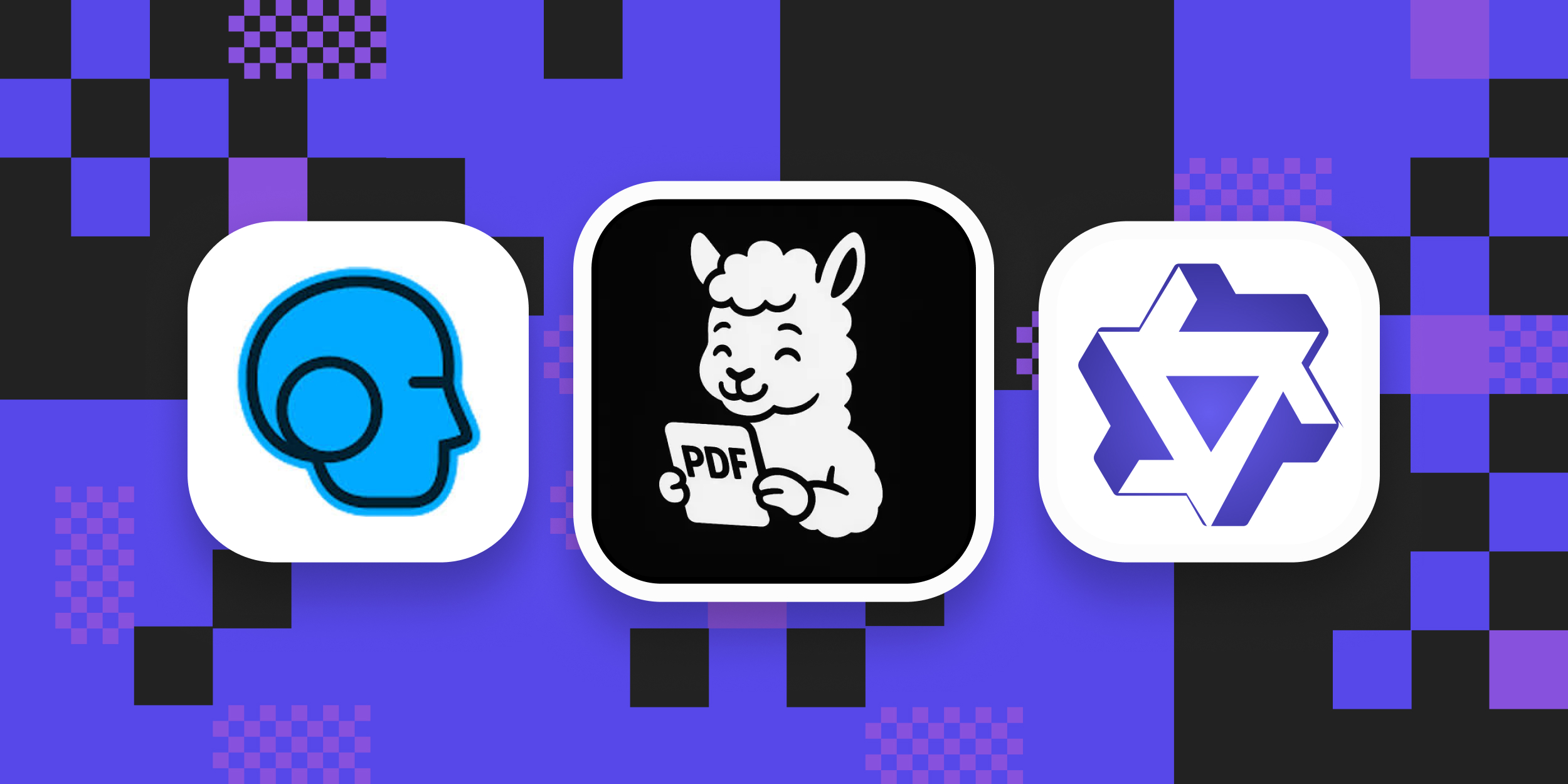



Лучшие предложения
Находки AliExpress: самые интересные и полезные товары 2025 года
Забираем дебетовую карту с кешбэком 7% и 5 000 баллов в «Пятёрочке»
5 товаров для безопасной прогулки с собакой зимой
На что потратить оставшиеся деньги: 15 хороших товаров
Это нам надо: базовый пуховик с рейтингом 4,9 дешевле 7 000 рублей
Пусковое устройство, которое не станет лишним в автомобиле
Надо брать: проверенная Роскачеством красная икра со скидкой 38%
Ноутбук для работы и учёбы от Honor отдают со скидкой 43%
Что делать, если ваш сайт упал: пошаговая инструкция для предпринимателей от Т2
РекламаПриоритетная задача! Чек-лист отдыха на праздниках
Мой особенный друг: как взять из приюта питомца с особыми потребностями и не пожалеть
Как работает распродажа на Ozon c точки зрения продавца и покупателя